
Na een lange tijdo De nieuwe stabiele versie van Wine is eindelijk aan het licht gekomen, dit keer het bereiken van de derde tak hiervan. En het is duidelijk dat de ontwikkelaars dit nieuws graag aankondigen.
Met deze nieuwe versie vinden we veel verbeteringen en vooral nieuwe toevoegingen aan Wine. Met Wine 3.0 vinden we eindelijk directe ondersteuning voor Direct3D 11 dat is de grafische API voor videogames die oorspronkelijk is ontwikkeld voor Windows 7.
In deze versie van Wine 3.0 vinden we de versie die standaard Windows 7 imiteert en Windows XP vervangt, Aan de andere kant ondersteunt de Reg.exe-tool voor registermanipulatie het importeren en exporteren van registerbestandenWe hebben ook verbeteringen gevonden in de stuurprogramma's, evenals in de grafische weergave voor Android.
Onder de andere veranderingen zijn de meest opvallende:
- Stroomuitlaat.
- Veel model 4 shaders en 5 shading-instructies.
- Model 4 en 5 shader-interpolatiemodificatoren.
- Shader model 4 en 5 clip- en drop-afstanden.
- Verbetert de ondersteuning voor standaard OpenGL-contexten in Direct3D
Vanaf dat moment, als u geïnteresseerd bent in het kennen van de wijzigingen in deze versie, laat ik u de link achter waar u in detail kunt lezen welke meer dan 6000 zijn toegepast
Hoe installeer ik Wine 3.0 op Ubuntu en derivaten?
Eerst zullen we de 32-bits architectuur moeten inschakelen (als u een 64-bits systeem heeft), als u een 32-bits systeem heeft, is deze stap niet nodig; Om het te activeren, is het met het volgende commando:
sudo dpkg --add-architecture i386
We gaan verder met het installeren van Wine, eerst zullen we de officiële repository in ons systeem moeten toevoegen en de repositories moeten bijwerken.
wget https://dl.winehq.org/wine-builds/Release.key
sudo apt-key add Release.key
sudo apt-add-repository https://dl.winehq.org/wine-builds/ubuntu/
sudo apt-get update
Dit gedaan, we gaan verder met het installeren van de essentiële pakketten voor Wine kan soepel verlopen.
sudo apt-get --download-only install winehq-devel sudo apt-get install --install-recommends winehq-devel sudo apt-get --download-only dist-upgrade
We kunnen verifiëren welke versie van Wine we hebben met:
Wine --version
Hoe installeer ik Wine 3.0 op Fedora en derivaten?
In het geval van Fedora en zijn derivaten, we moeten de juiste repository toevoegen aan de versie die we gebruiken.
Fedora 24:
dnf config-manager --add-repo https://dl.winehq.org/wine-builds/fedora/24/winehq.repo
Fedora 25:
dnf config-manager --add-repo https://dl.winehq.org/wine-builds/fedora/25/winehq.repo
Fedora 26:
dnf config-manager --add-repo https://dl.winehq.org/wine-builds/fedora/26/winehq.repo
En tot slot moeten we Wine installeren met:
dnf install winehq-stable
Hoe installeer ik Wine in 3.0 op Arch Linux en derivaten?
In het geval van ArchLinux, Op dit moment is het alleen in de RC-versie, dus je hoeft alleen maar te wachten tot de stabiele versie is bijgewerkt, dit is te vinden in de Multilib-opslagplaatsen. Het is dus nodig om ze ingeschakeld te hebben in onze pacman.conf
De opdracht om het te installeren is:
Sudo pacman -sy wine
Hoe Wine op Linux te gebruiken?
Het eerste dat we moeten doen, is Wine configureren volgens onze behoeften ervoor we kunnen vertrouwen op uw configuratietool, we hoeven alleen maar een terminal te openen en uit te voeren:
winecfg
Hiermee kunnen we de aanpassingen maken die we nodig achten, uiteindelijk slaan we alleen de instellingen op.
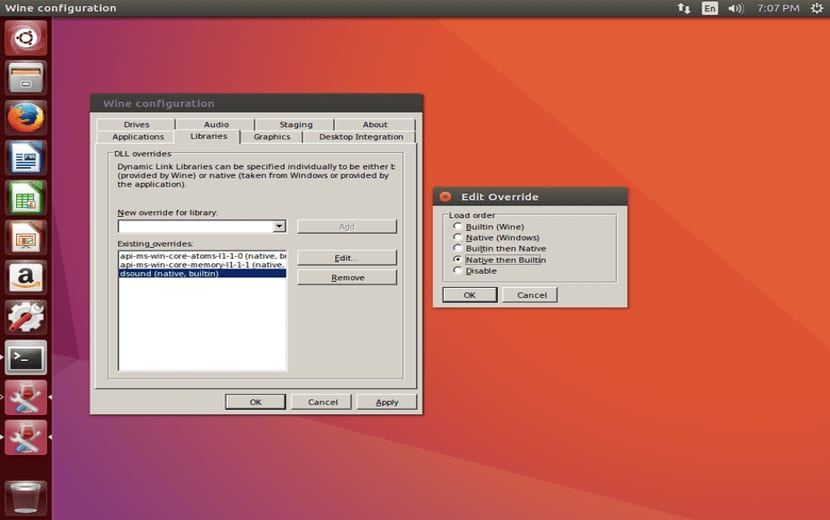
nu, om een programma in Wine te installeren hebben we twee manieren, de eerste is door te dubbelklikken op het programma en Wine zorgt voor de installatie, hier dU dient er rekening mee te houden dat u de nodige configuraties moet hebben gemaakt om ervoor te zorgen dat het programma en vooral om je te laten weten of het goed werkt of problemen heeft, doe je dit door te zoeken op de officiële Wine-pagina.
Het enige dat u moet onderzoeken, zijn de essentiële bibliotheken, zodat het programma dat u in de wijn wilt draaien probleemloos werkt.
De tweede manier is vanaf de terminal, hiervoor moeten we gelokaliseerd hebben waar we ons programma hebben dat we gaan installeren.
Wine programa.exe
De bestanden en mappen die met Wine worden gegenereerd, vinden we in onze persoonlijke map in de .Wine submap, deze map is verborgen, je kunt het zien door op ctrl + H te drukken.
Op dit moment geef ik de voorkeur aan opengl en niet een versie van Direcxt met Wine, hoewel ik in sommige gevallen de Windows grafische api moet gebruiken voor sommige games die ik nog in fysiek formaat heb en ik draai ze op Wine, dat is alles voor nu.
Helaas had ik de illusie Battlefield 1 te kunnen spelen, maar nadat ik het heb kunnen installeren, komt de grootste teleurstelling bij me op, waarvoor ik moet zien hoe nvidia zijn stuurprogramma's bijwerkt.
https://ibb.co/dWqwGw
Momenteel heb ik een Ryzen 1700 + gtx 970 sc + 16 gb ram.
Dit heb ik getest met ubuntu 17.10 en nvidia 384.111 stuurprogramma's. Wat zou hier kunnen gebeuren?
Het is raar, je hebt het logboek gecontroleerd.
Kunt u mij een beetje helpen? Ik heb niets ingevoerd in /home/xxxx/.wine/drive_c/windows/logs en er is niets vergelijkbaars. Ik heb niet veel idee hoe ik moet weten welke videoversie ik heb voor wijn.
Pakketlijst lezen ... Klaar
Afhankelijkheidsboom maken
De statusinformatie lezen ... Klaar
E: Het pakket winehq-devel kan niet worden gevonden
Klaar, verwijder de vorige opmerking